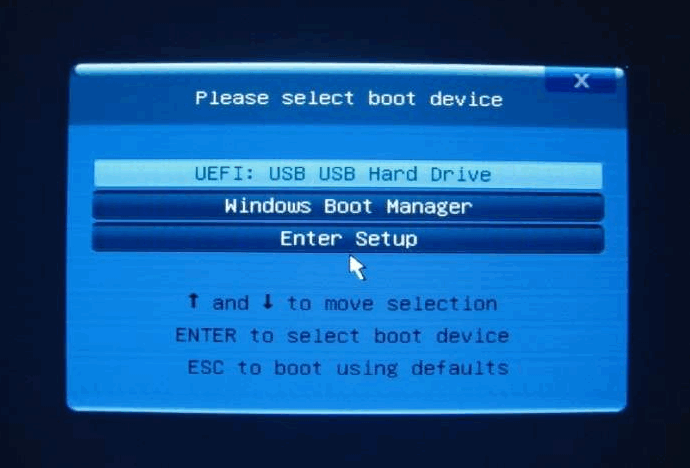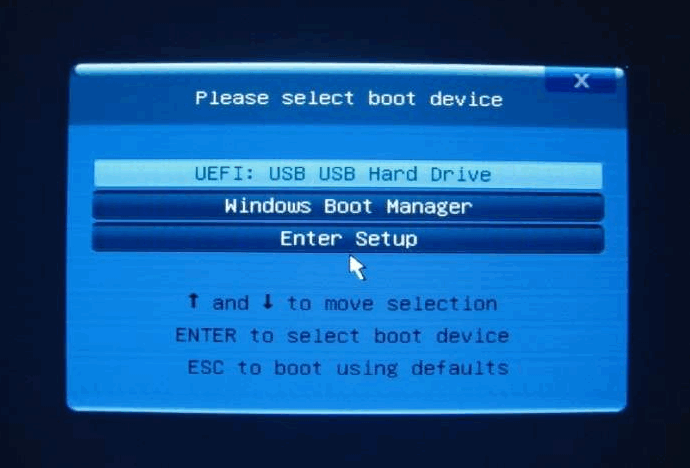Warning: Use of undefined constant title - assumed 'title' (this will throw an Error in a future version of PHP) in /data/www.zhuangjiba.com/web/e/data/tmp/tempnews8.php on line 170
技嘉主板bios设置u盘启动图文教程
装机吧
Warning: Use of undefined constant newstime - assumed 'newstime' (this will throw an Error in a future version of PHP) in /data/www.zhuangjiba.com/web/e/data/tmp/tempnews8.php on line 171
2020年12月19日 11:42:00
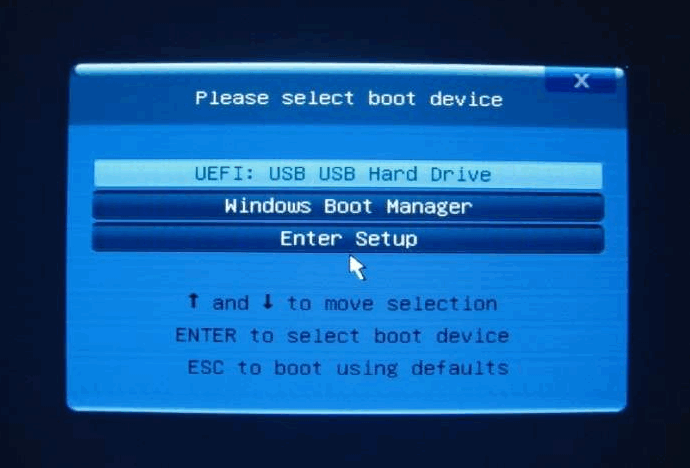
如果您想要使用 U 盘重装系统,那么您要做的第一个就是需要制作启动盘,然后再 Bios 中设置 U 盘启动。而不同的主板设置启动项的方式多少有些不一样,所以大家要根据实际情况来选择适合的方法来设置U盘启动。
1、技嘉主板有快速启动引导菜单,我们可以在开机的时候快速按下 F12 调出快速引导菜单,在这里直接选择您的 U 盘设备即可进入 U 盘系统。
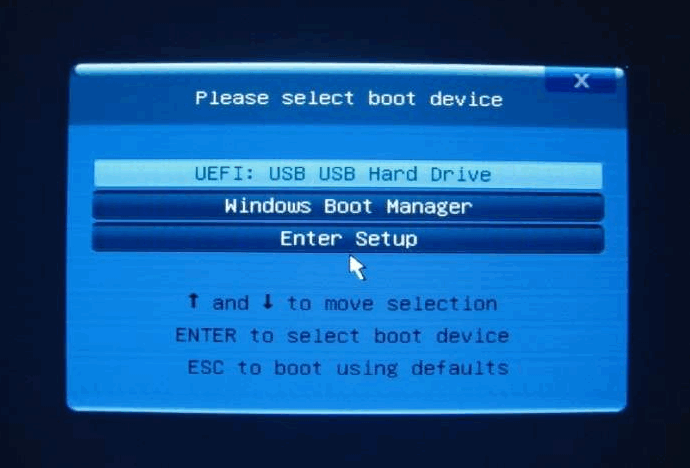
2、如果上面的方法识别不到您的 U 盘,您可以通过选择 Enter Setup 进入 Bios 设置,在该选项界面中您可以您可以找到 Bios 功能选项。在该选项中您可以找到硬盘设备 BBS 优先权或者直接在启动优先权 #1 中设置为您的 U 盘,然后按 F10 保存即可。

以上就是技嘉主板bios设置u盘启动图文教程,整个设置教程非常简单,不知道你学会了吗?